Fix: Windows 11/10-Aktivierungsfehler fehlgeschlagen, Fehler 0x803F7001
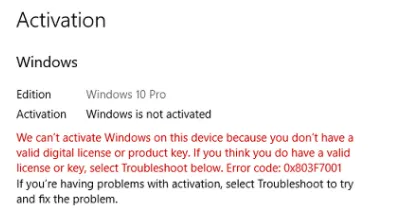
Der Fehler 0x803F7001 ist ein Aktivierungsfehler und tritt meist dann auf, wenn Sie Ihre aktuelle Windows-Version auf die nächste Generation aktualisiert haben. Die Verwendung eines nicht aktivierten Windows hat seine Nachteile. Einige davon sind nicht in der Lage, das vorhandene Hintergrundbild zu ändern, und einige andere.
Da Sie hier sind, müssen Sie auch auf diesen Fehler gestoßen sein und suchen nun nach Antworten, die Ihr Problem lösen können. Nun, in diesem Beitrag werden wir vier Möglichkeiten untersuchen, wie dieser Fehlercode behoben werden kann. Dieser Fehler geht häufig mit einer Fehlermeldung einher, die wie folgt lautet:
"We can't activate Windows on this device because you don't have a valid digital license or product key. If you think you do have a valid license or key, select Troubleshoot below. Error code: 0x803F7001"
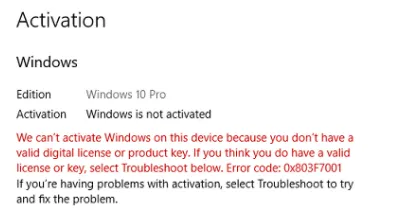
Was führt zu einem Aktivierungsfehler 0x803f7001?
Dieser Fehler tritt normalerweise auf, wenn Sie keinen echten Produktschlüssel haben und diesen dennoch zum Aktivieren Ihrer Windows-Kopie verwenden. In einigen Fällen ist dies jedoch eine direkte Folge davon, dass Ihr System keine Online-Verbindung zu Microsoft-Servern herstellen kann.
Warten Sie, bis die Server betriebsbereit sind, und versuchen Sie erneut, Ihr Windows zu aktivieren. Oder Sie können versuchen, sich bei Ihrem Microsoft-Konto anzumelden und diese Korrekturen durchzuführen –
- Versuchen Sie, sich bei Ihrem Microsoft-Konto anzumelden
- Verwenden Sie Ihren 25-stelligen Produktschlüssel
- Aktivieren Sie Windows 10 über die Eingabeaufforderung
- Aktivieren Sie Windows per Telefon
Behebung des Aktivierungsfehlers 0x803F7001 unter Windows 11/10
Wenn unter Windows 10 ständig der Aktivierungsfehler 0x803F7001 angezeigt wird, sollten Sie die folgenden Korrekturen anwenden:
1] Versuchen Sie, sich bei Ihrem Microsoft-Konto anzumelden
Wenn Sie zuvor in Ihrem Microsoft-Konto angemeldet waren, muss Ihrem Benutzerprofil eine digitale Lizenz beigefügt sein. Nachdem Sie nun auf Windows 11 aktualisiert haben und dieser Aktivierungsfehler 0x803F7001 auftritt, versuchen Sie, sich bei Ihrem offiziellen Konto anzumelden, das Sie zuvor verwendet haben.
Gehen Sie zu Einstellungen > System > Aktivieren Sie als Nächstes und klicken Sie auf Fehlerbehebung. Das System stellt online eine Verbindung zu Microsoft-Servern her und prüft, ob mit Ihrem Konto eine digitale Lizenz verknüpft ist. Wenn tatsächlich eine solche Lizenz vorhanden ist, wird Ihr Gerät automatisch damit aktiviert.
2]Verwenden Sie Ihren 25-stelligen Produktschlüssel
Wenn Sie Zugriff auf Ihren 25-stelligen Produktschlüssel haben, können Sie diesen auch zum Aktivieren Ihrer Windows-Kopie verwenden. Diese Methode funktioniert nicht, wenn Sie keinen echten Produktschlüssel haben. In diesem Fall können Sie die offizielle Website von Microsoft besuchen und einen neuen Produktschlüssel für Ihr Gerät erwerben.
Vorausgesetzt, Sie haben einen echten Produktschlüssel, befolgen Sie diese Schritte, um Windows 11 oder Windows 10 zu aktivieren –
Windows 11:
- Drücken Sie Win + I, um die Einstellungen zu starten.
- Gehe zu System > Aktivierung und klicken Sie auf die Schaltfläche Ändern neben „Produktschlüssel ändern“ .
- Füllen Sie das dafür vorgesehene Feld mit einem echten 25-stelligen Produktschlüssel aus und klicken Sie auf Weiter.
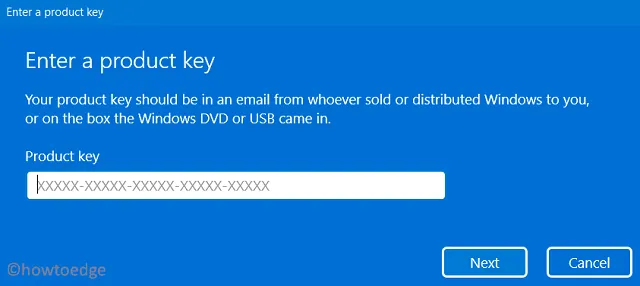
- Das System stellt online eine Verbindung zu Microsoft-Servern her und prüft, ob das eingegebene Produkt tatsächlich gültig und echt ist.
- Ihr Gerät wird in kürzester Zeit aktiviert, sofern Sie nicht denselben Produktschlüssel auf einem anderen Gerät verwenden.
Windows 10:
- Öffnen Sie die Einstellungen, indem Sie Windows + I drücken.
- Gehen Sie zu Update & Sicherheit und klicken Sie dann auf Aktivierung.
- Gehen Sie zum rechten Bereich und klicken Sie auf die Option Produktschlüssel ändern.
- Füllen Sie das dafür vorgesehene Feld mit einem echten 25-stelligen Produktschlüssel aus und klicken Sie auf Weiter.
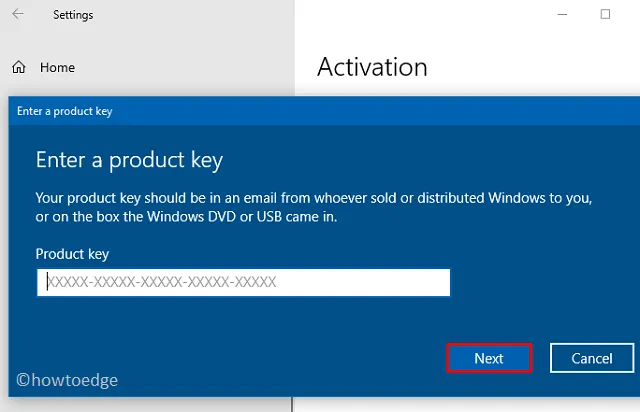
- Warten Sie die nächsten 1-2 Minuten, damit Microsoft in seiner Datenbank nach dem eingegebenen Produktschlüssel sucht.
- Wenn der Produktschlüssel tatsächlich echt ist, wird Ihr Gerät in kürzester Zeit aktiviert, vorausgesetzt, Sie verwenden denselben Schlüssel nicht anderswo.
Starten Sie Ihren PC neu, damit die letzten Änderungen wirksam werden.
3] Aktivieren Sie Windows 10 über die Eingabeaufforderung
Alternativ kann man auch das CMD verwenden, um seine Windows-Kopie zu aktivieren. Dazu müssen einige Befehle auf der erhöhten Konsole ausgeführt werden. Folgendes müssen Sie in der Eingabeaufforderung mit Administratorrechten ausführen –
- Entfernen Sie den vorhandenen Produktschlüssel von Ihrem Gerät, indem Sie diesen Code ausführen.
slmgr -upk
- Entfernen Sie nun den vorhandenen Produktschlüssel aus der Registrierung auf Ihrem Computer. Dieser Befehl verhindert, dass ein Produktschlüssel durch Schadcode gestohlen wird.
slmgr -cpky
- Führen Sie den folgenden Code aus, um Ihre Windows-Kopie mit einem echten 25-stelligen Produktschlüssel zu aktivieren. Stellen Sie sicher, dass Sie „X“ durch eine tatsächliche Ziffernkombination ersetzen.
slmgr -ipk XXXXX-XXXXX-XXXXX-XXXXX-XXXXX
- Führen Sie abschließend diesen Code aus, um Windows zur Online-Aktivierung zu zwingen.
slmgr -ato
Starten Sie als Nächstes Ihren PC neu und prüfen Sie, ob Sie Ihre Windows-Kopie problemlos verwenden können.
4] Aktivieren Sie Windows per Telefon
Wenn keine der oben genannten Methoden zur Behebung des Aktivierungsfehlers beiträgt und Sie zu 100 % sicher sind, dass der Produktschlüssel wahr ist, können Sie Windows auch per Telefon aktivieren. Befolgen Sie dazu diese einfachen Schritte:
- Klicken Sie mit der rechten Maustaste auf das Windows-Symbol und wählen Sie Ausführen.
- Geben Sie „
Slui 4“ ein und drücken Sie die Eingabetaste. - Wählen Sie das Land oder die Region aus, in der Sie derzeit leben. Wählen Sie die richtige Region aus, da Sie später einen automatischen Anruf erhalten.
- Wenn Sie einen Anruf von Microsoft erhalten, nehmen Sie den Anruf entgegen und lesen Sie die Installations-ID vor.
- Der Bediener prüft die Richtigkeit und liest, wenn alles normal erscheint, eine Bestätigungs-ID vor.
- Geben Sie diese Bestätigungs-ID an der entsprechenden Stelle ein und klicken Sie auf Windows aktivieren.
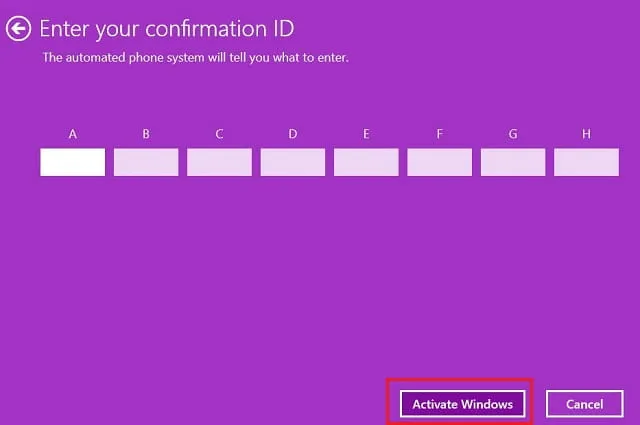
- Warten Sie, bis die Aktivierung von selbst abgeschlossen ist, und starten Sie anschließend Ihren Computer neu.
Starten Sie Ihr Gerät normal und prüfen Sie, ob der Aktivierungsfehler 0x803F7001 auf diese Weise behoben wird.
Ich hoffe, Sie konnten Ihre Windows-Kopie aktivieren, indem Sie eine der oben genannten Lösungen befolgten. Wenn nicht, teilen Sie uns dies im Kommentarbereich mit und wir schlagen Ihnen vor, was Sie als Nächstes tun können.



Schreibe einen Kommentar